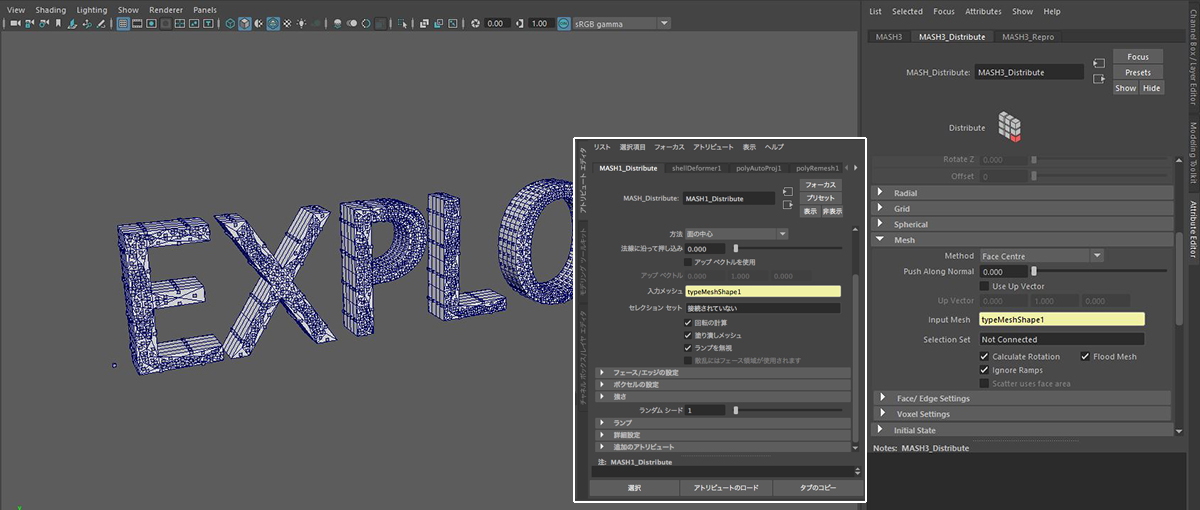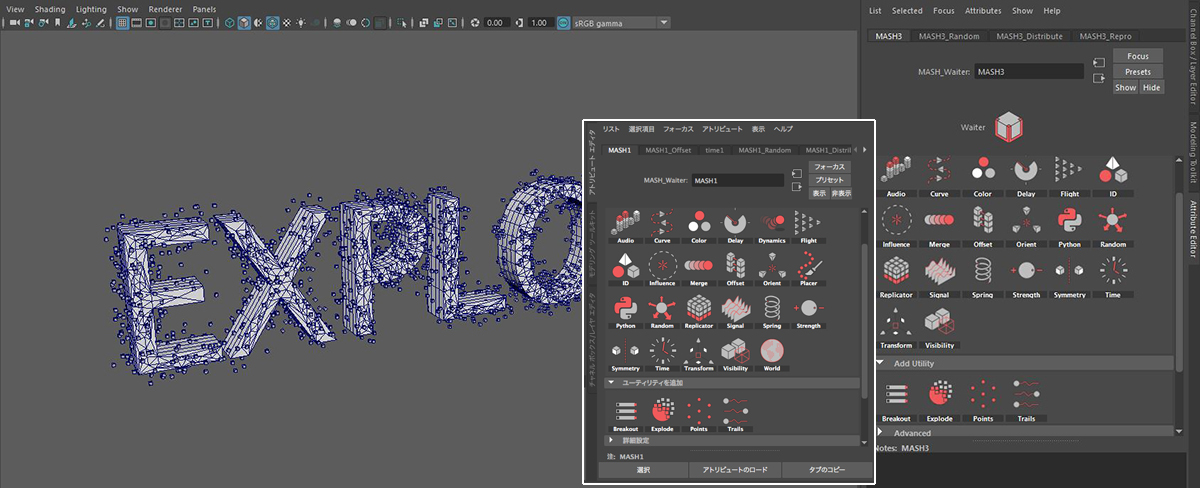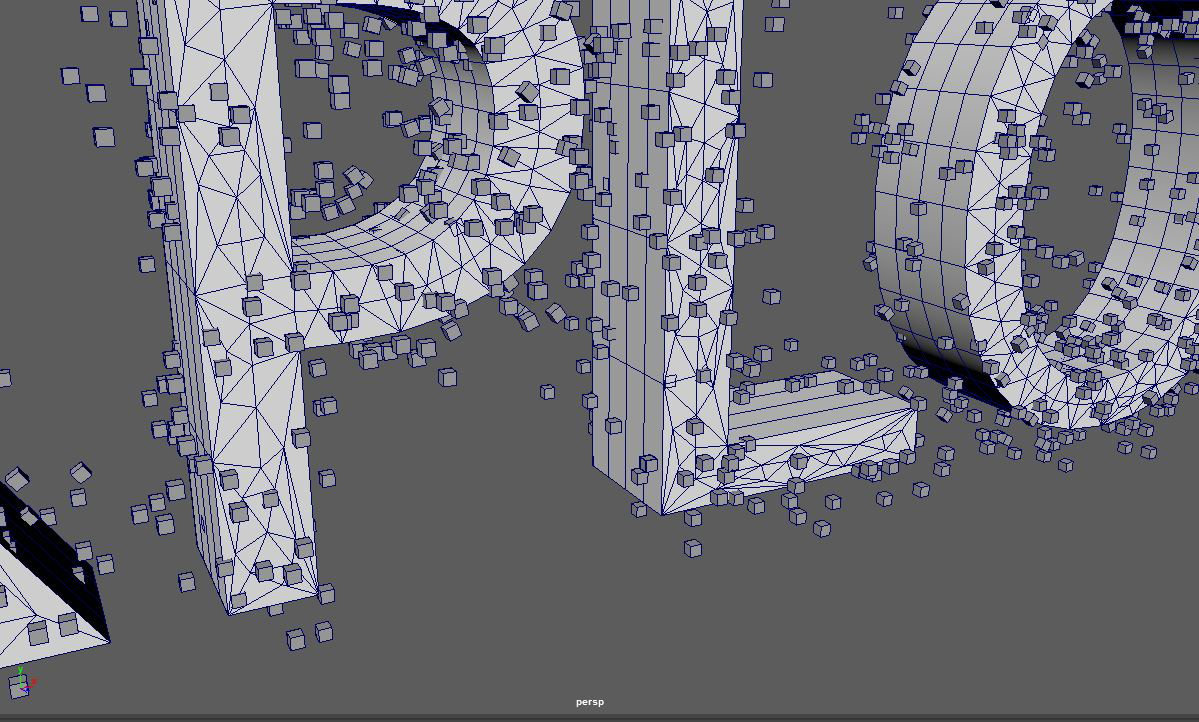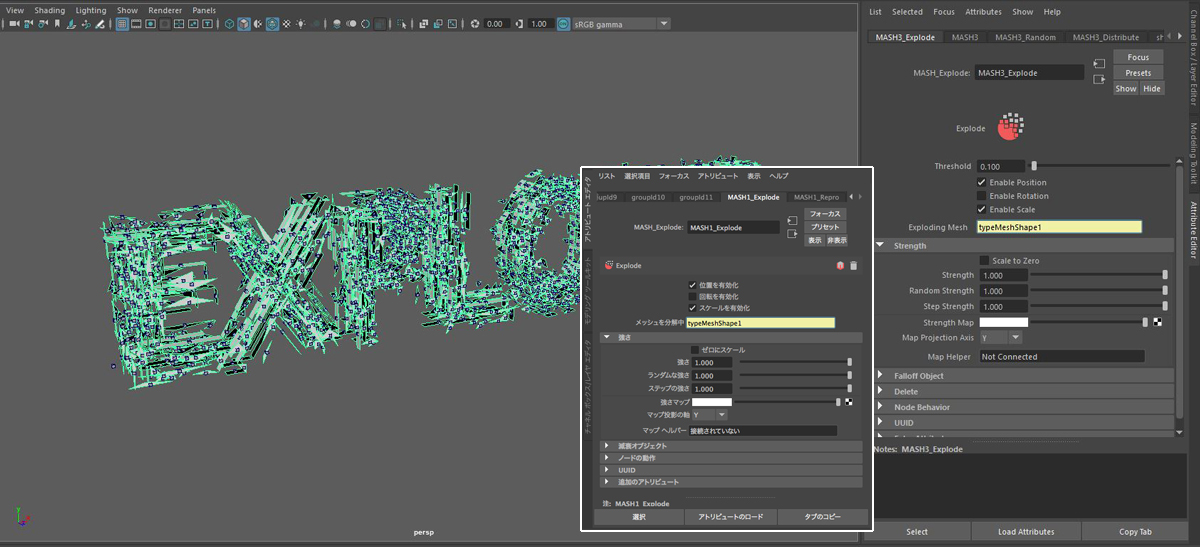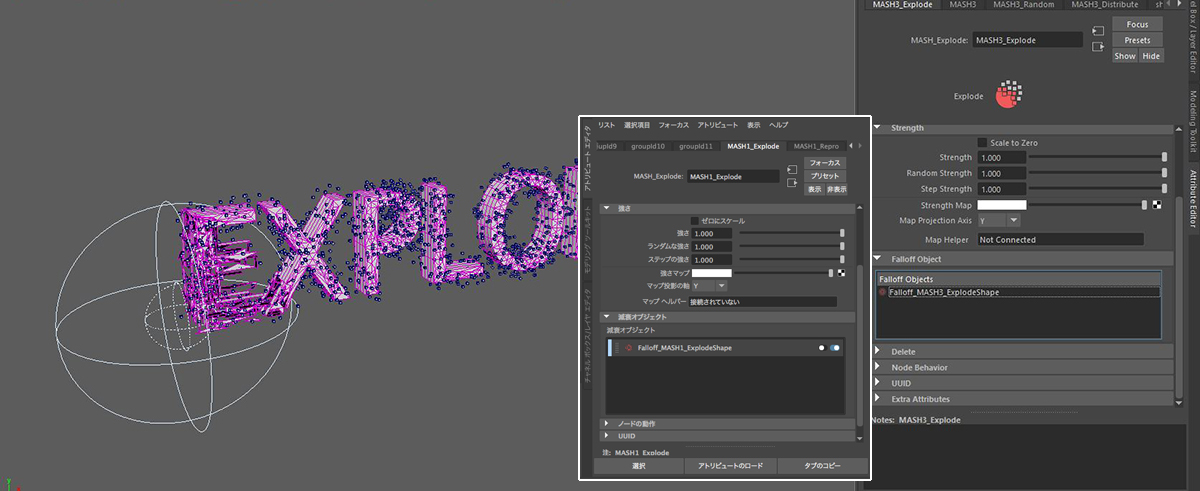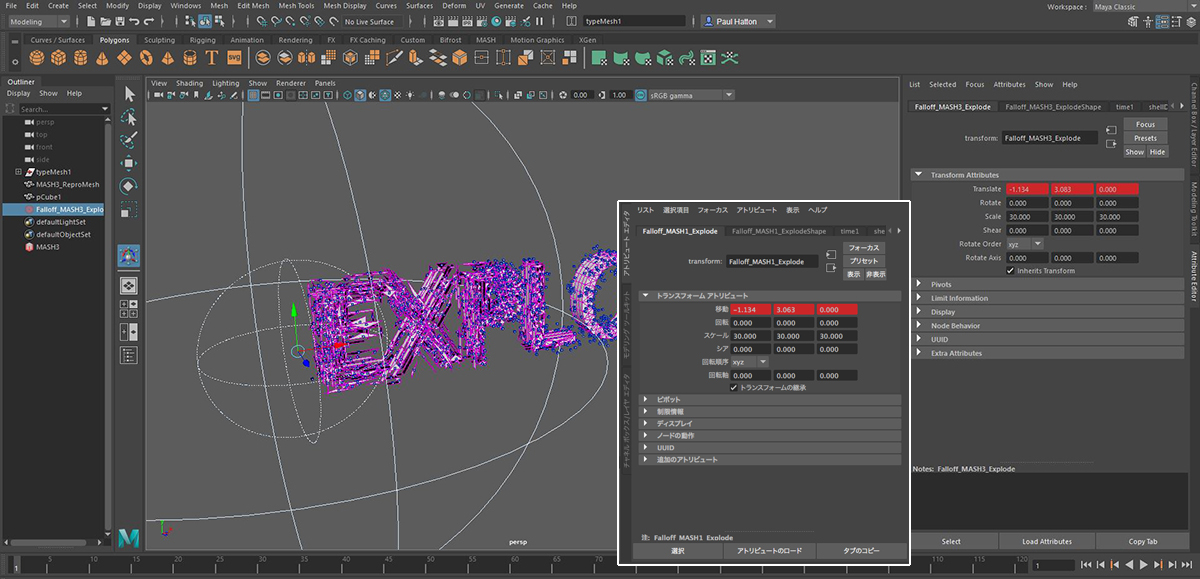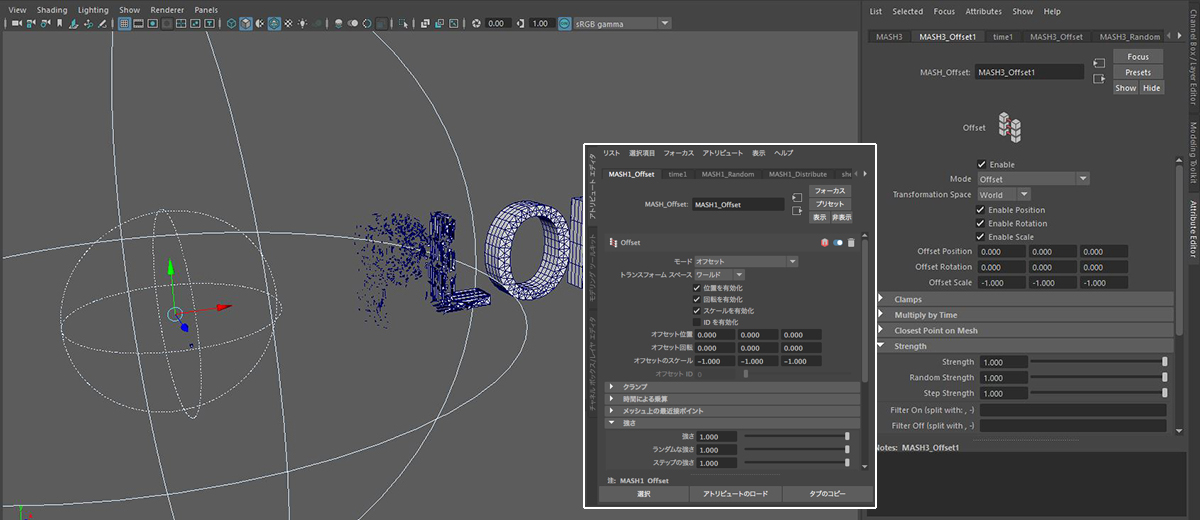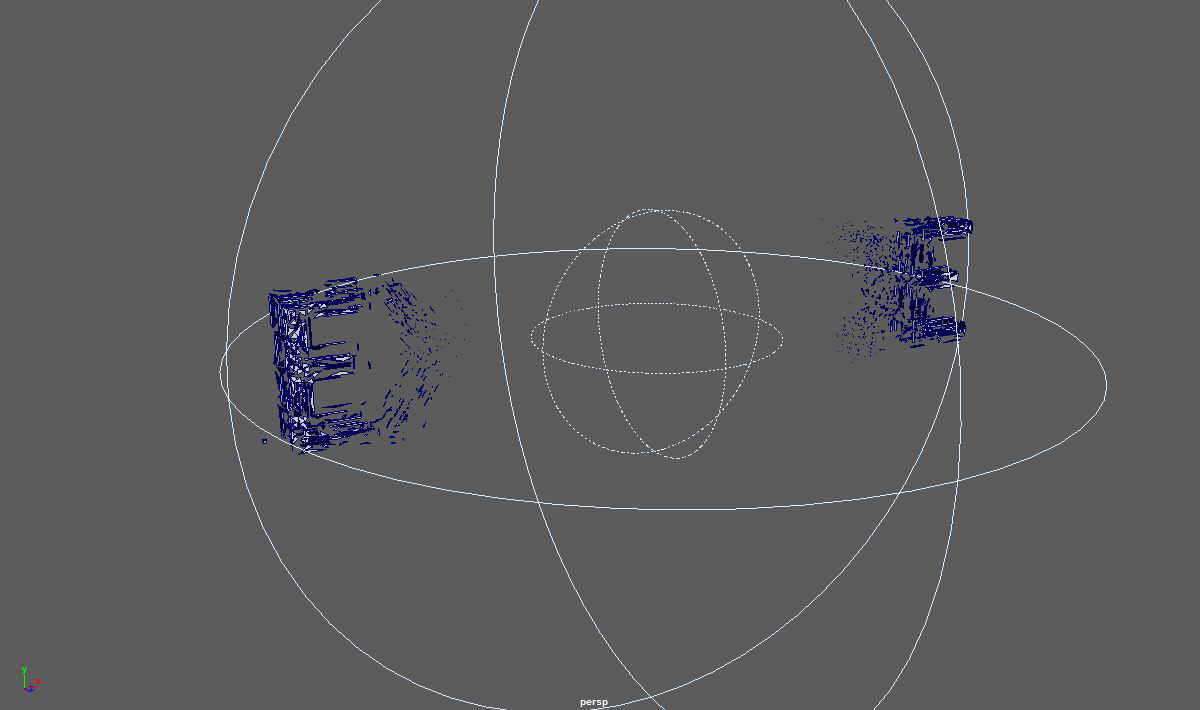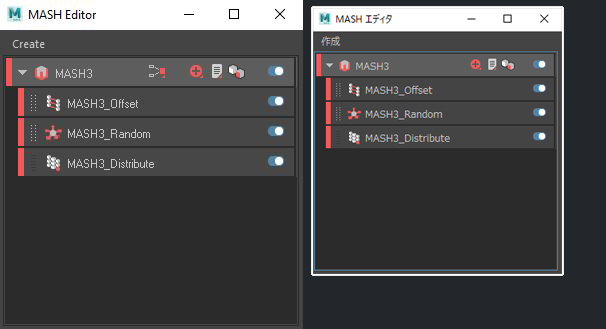Maya の基本を知る – 06:モーショングラフィックス
3DCGソフト Maya のビギナーへ向けて、Paul Hatton 氏 が分かりやすく基礎を紹介します。この パート6 では、プロジェクトにモーショングラフィックスを追加する方法を学びます

Maya ビギナー向けの知っておくべき基本を解説するチュートリアル「Maya の基本を知る」シリーズへようこそ。長編映画やゲーム制作をはじめ、さまざまな業界で使用されている 3DCGソフトウェア Maya には、モデリング、アニメーション、レンダリングツールのすべてが含まれています。この「Maya の基本を知る」シリーズ(※計10回を予定)で、その基本要素を理解していきましょう。今回の パート6 は「モーショングラフィックス」です。
はじめに
モーショングラフィックスの歴史は長いですが、Maya にとっては比較的新しいものです。これは一般的に After Effects のようなソフトで制作・完成させますが、実際には Maya でも多くのことが行えます。Autodesk は Maya 2016 の拡張機能(Extension 2)で、タイプツール、SVGツール、MASHツールキットなどのモーションデザインツールを追加しました。このチュートリアルでは、テキストオブジェクトを爆破(分解)するため、[MASH]ツールキットを詳しく見ていきましょう。
1. 爆破するテキストを作成する
[作成]>[タイプ]でテキストを作成し、アトリビュートを変更します。[ジオメトリ]タブで[変形タイプ]をチェック。これにより、テキストが爆破時に複数のフェースに分割され、小さなパーツになります。三角形分割を均等にするには[しきい値を削減」を使用します。
まず、爆破するオブジェクトを作成します
2. 立方体を作成する
立方体を作成([作成]>[ポリゴン プリミティブ]>[立方体])、縮小して なんとか見えるくらいのサイズにします(※オブジェクトのフェースの平均サイズくらい)。後で MASHネットワークを作成するとき、この立方体はテキストメッシュのすべてのフェース上に複製されます。こうして複製された立方体は、メッシュの爆破を確認するのに役立ち、効果の強さを視覚的に示してくれます。
爆破の強さを視覚的に表現するため、立方体を使用します
3. MASHネットワークを作成する
立方体を選択した状態で、[MASH]>[MASHネットワークを作成]で MASHネットワークを作成します。次に[アトリビュート エディタ]の[Distribute]タブで[配分タイプ]:[メッシュ]を選択。続けて[アウトライナ]からテキストオブジェクトを[入力メッシュ]スロットにドラッグします。さらに[方法]:[面の中心]に変更し、[塗り潰しメッシュ]をチェックします。これにより、すべてのサーフェスに MASHポイントが作成されます。
MASHネットワークでオブジェクトを爆破させます
4. ランダムノードを作成する
[アトリビュートエディタ]の[MASH]タブに進み、[ノード]ロールアウトで Randomノードを右クリック、[ランダムなノードを追加]を選択しましょう。この方法で、さまざまなタイプのノードを作成できます。簡単に識別できるように、それぞれが分かりやすいアイコンで配列されています。主要ノードの下には、ユーティリティノードもあります。次は その1つを見てみましょう。
RandomノードですべてのフェースにMASHポイントを配置します
5. Explodeノードとは
オブジェクトの爆破には「Explode」ノードを使用しましょう。これにより、元の位置のメッシュフェースを抽出・トランスフォームして、爆破の外観を作成します。Explodeノードの利点は、全体を通してモデルの滑らかなシェーディングが維持されるので、見栄え良い結果になります。
爆破はモーショングラフィックスの花形です。作成方法を知っておくと重宝するでしょう
6. Explodeノードを設定する
それでは、Explodeノードを追加してみましょう。まず、Randomノードと同じ方法で作成します([ユーティリティを追加]で Explodeノードを右クリック、[分解ノードを追加])。次に[アウトライナ]から同じテキストメッシュを[メッシュを分解中]スロットにドラッグしてください。[強さ]ロールアウトの[強さ]スライダで、爆破をカスタマイズできます。
Explodeノードで爆破のルックを指定します
7. 減衰オブジェクトを作成する
[減衰オブジェクト]ロールアウトの[減衰オブジェクト]を右クリック、[作成]を選択しましょう。これは、一定のボリューム内に爆破を格納するためのオブジェクトです。このトランスフォームノードを移動/回転/スケールして、爆破の大きさと形状を決定します。
減衰オブジェクトで、特定のボリューム内に爆破を保持します
8. 減衰にキーフレームを設定する
[アウトライナ]で Explodeノードを選択して[アトリビュート エディタ]を開きます。[トランスフォームアトリビュート]ロールアウトには[移動][回転][スケール]などの一連のアトリビュートがあります。では[移動]を右クリック、[キーの設定]を選択しましょう。これでノードの位置にフレーム0でキーが作成されました。タイムラインで別のフレームに進み(※たとえば 50)、[移動]値を調整、前と同じ方法で新しいキーを作成します。タイムラインをスクラブすると、テキストオブジェクトがバラバラになります(前のステップと同様、見映え良くなるまでビューを見ながら移動/回転/スケールして調整しましょう)。
減衰オブジェクトにキーフレームを設定して、爆破をアニメートします
9. 爆破したフェースを削除する
爆破したフェースに寿命を持たせ、一定時間過ぎたところで消滅させてみましょう。MASHネットワークで Offsetノードを作成し、3つすべての軸で[オフセットのスケール]を -1にします。これにより、フェースが爆破される際に、1(既定)のスケールから オフセットノードに設定された -1 のスケールに移行します。
Offsetノードで、爆破後にフェースを消滅させます
10. まとめ
MASH の強力なノードネットワークで、想像可能なあらゆるものを機能的に拡張できます。たとえば、接続されているノードの強度を制御する「Strength」、指定されたアクセスを介してネットワーク全体をコピーできる「Symmetry」などのノードです。MASHは、迅速で反応も良く安定しているため、信頼できるシステムと言えるでしょう。
MASHネットワークで、驚異的なモーショングラフィックスを作成します
プロのヒント:MASHエディタ
[Mashエディタ]は、すべてのノードを見るためのインタフェースです。[アウトライナ]も使用できますが、[Mashエディタ]では不要なシーンデータがすべて非表示になるので、モーショングラフィックスの設定において 重要な作業に集中できることでしょう。
[Mashエディタ]で必要なノードを表示します
次回、パート7 は「シェーダとテクスチャ」です。
▼「Maya の基本を知る」シリーズの一覧は こちら へ
編集部からのヒント
キャラクターのアニメーションを学習したいなら、書籍『CGキャラクターアニメーションの極意』をお勧めします。 また、パーティクルやエフェクトを学習したいなら、書籍『Maya ビジュアルエフェクト』をお勧めします。